Editar e readaptar um modelo de pontuação de cliente potencial
Quando a precisão da previsão de um modelo de pontuação de cliente potencial não atende às expectativas, ou um modelo duplica um existente, você pode editar os atributos usados e treiná-los novamente.
Observação
O recurso de pontuação em tempo real foi lançado em dezembro de 2022, como parte da versão 9.0.22121.10001 do Sales Insights. Os modelos que foram publicados antes desta implementação precisam ser editados e publicados novamente para poderem pontuar em tempo real.
Requisitos de licença e função
| Tipo de requisito | Você deve ter |
|---|---|
| Licença | Dynamics 365 Sales Premium ou Dynamics 365 Sales Enterprise Mais informações: Preços do Dynamics 365 Sales |
| Direitos de acesso | Administrador do Sistema Mais informações: Direitos de acesso predefinidos para o Sales |
Editar um modelo
Acesse Alterar área no canto inferior esquerdo do aplicativo Hub de Vendas e selecione Configurações do Sales Insights.
No mapa do site, em Modelos preditivos, selecione Pontuação de cliente potencial.
Na página Pontuação preditiva do cliente potencial, abra o modelo e verifique se Treinar novamente automaticamente está desativado.
Selecione Editar modelo e realize qualquer uma das seguintes ações:
Selecione um atributo para ver informações sobre sua influência no modelo.
Selecione os atributos que você deseja que o modelo considere, incluindo atributos personalizados, da entidade do cliente potencial e suas entidades relacionadas (contato e conta), para treinar o modelo.
Selecione campos inteligentes para incluir no modelo.
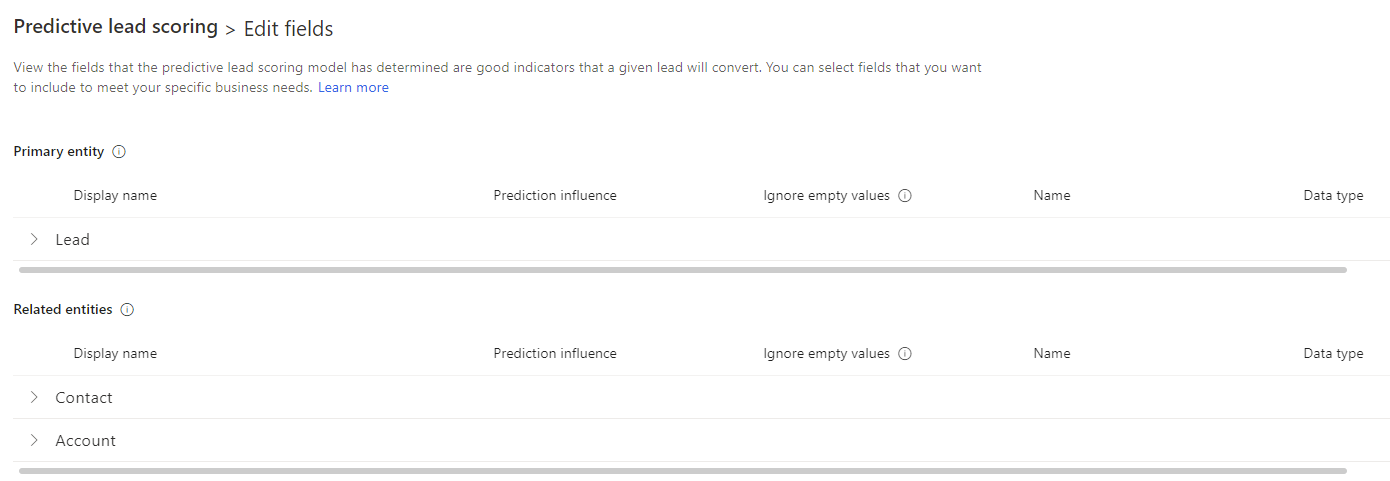
Observação
O modelo de pontuação não é compatível com os seguintes tipos de atributos:
- Atributos em entidades personalizadas
- Atributos relacionados à data e hora
- Atributos gerados pelo sistema, como pontuação de cliente potencial, classificação do cliente potencial, número de versão, imagem de entidade, taxa de câmbio e ID de pontuação preditiva
(Opcional) Role para a direita da lista de atributos e ative Ignorar valores em branco.
Por padrão, os valores em branco no atributo são incluídos para treinar o modelo. Se você perceber que valores em branco estão agindo como detratores ou estão produzindo falsos positivos, ative Ignorar valores em branco.
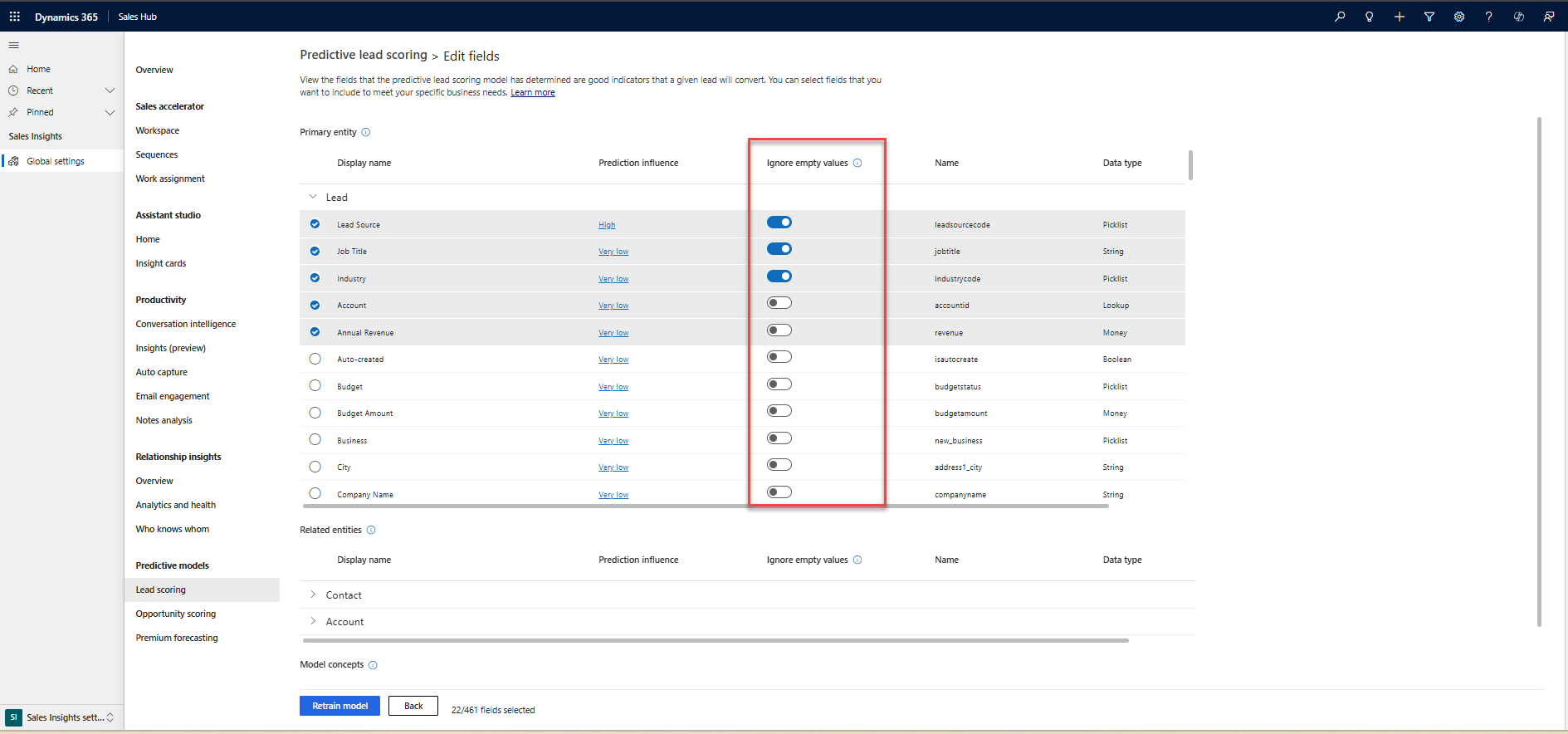
A opção Ignorar valores em branco está desabilitada para o seguinte tipo de atributos:
- Atributos validados automaticamente para valores vazios, como firstname_validation_engineered.
- Atributos que afetam a pontuação com base na existência ou não do valor, como CEP ou telefone comercial.
Quando você ativa Ignorar valores vazios para um atributo, o widget de pontuação indica que a pontuação é calculada após a exclusão de valores em branco.
Selecione Readaptar modelo.
Aguarde alguns minutos para que o modelo seja treinado novamente. Quando estiver pronto, você receberá uma mensagem como esta:
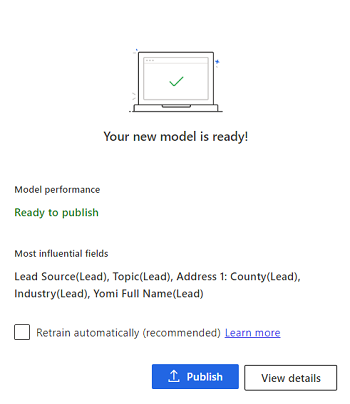
Se quiser que o aplicativo readapte o modelo automaticamente a cada 15 dias, selecione Readaptar automaticamente.
Execute uma das seguintes ações:
Se estiver pronto para publicar, selecione Publicar. O modelo é aplicado a leads que atendem aos critérios especificados na configuração do modelo. Os usuários podem ver a pontuação de clientes potenciais em suas exibições na coluna Pontuação do cliente potencial e um widget no formulário do cliente potencial. Mais Informações: Converter clientes potenciais em oportunidades
Se quiser verificar a precisão do modelo, selecione Exibir Detalhes e selecione a guia Desempenho. Para obter mais informações, consulte Visualizar a precisão e o desempenho de um modelo de pontuação preditiva.
Se a precisão do modelo readaptado não for satisfatória, edite os atributos e readapte o modelo. Se você quiser voltar para a versão anterior, reverta para essa versão.
Selecionar campos inteligentes
Os campos inteligentes ajudam o modelo a entender melhor os registros e a diferenciar os fatores que melhoram a pontuação e aqueles que a prejudicam. Por exemplo, o modelo pode distinguir entre endereços de email comerciais e endereços de email pessoais identificando e agrupando tipos de email por meio de dados disponíveis no aplicativo e inteligência que foram adicionados ao modelo. Por meio dessa identificação, o modelo pode gerar insights detalhados sobre como os grupos de campos afetam as pontuações preditivas.
Edite o modelo conforme descrito na seção anterior para escolher os campos inteligentes que você deseja que o modelo use. A imagem a seguir ilustra como você pode selecionar campos inteligentes.
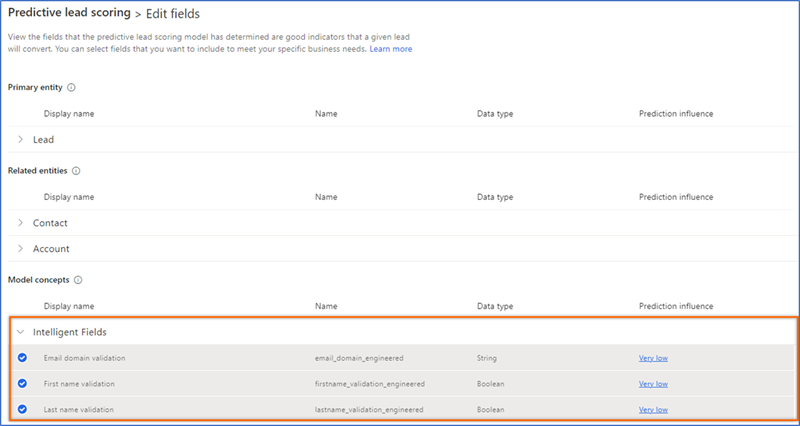
Selecione o link na coluna Influência da previsão para exibir insights sobre a influência do campo, como a taxa de qualificação e os fatores mais influentes, positivos e negativos, para a taxa. Aprenda a exibir a influência de um atributo sobre o modelo.
É possível selecionar os seguintes campos: Validação de domínio de email (email), Validação de nome (nome) e Validação do sobrenome (sobrenome). O modelo sempre dá preferência a:
- Endereços de email que fazem parte de um domínio comercial
- Nomes e sobrenomes que contêm caracteres alfanuméricos, sem caracteres especiais
Por padrão, os campos inteligentes são considerados durante o treinamento de um modelo usando valores prontos para uso. Se o resultado dos campos inteligentes for satisfatório, o modelo inclui os campos a serem treinados; caso contrário, os campos são ignorados. No entanto, mesmo se o resultado for insatisfatório, você ainda pode optar por incluir os campos inteligentes para treinar o modelo, se necessário.
Observação
Os campos inteligentes não estão disponíveis na entidade de cliente potencial ou nas entidades relacionadas, contato e conta.
Readaptar um modelo
Readapte um modelo quando sua previsão de pontuação de precisão não atender aos padrões da sua organização ou o modelo ficar muito velho. Geralmente, a readaptação aumenta a pontuação de precisão de previsão de um modelo. O aplicativo usa os clientes potenciais mais recentes de sua organização para treinar o modelo para que ele possa fornecer pontuações mais precisas para seus vendedores.
Readapte o modelo, depois que os dados forem atualizados em sua organização para obter uma melhor pontuação de precisão de previsão.
Você pode readaptar um modelo automaticamente ou manualmente.
Readaptação automática
O novo treinamento automático permite que o aplicativo treine novamente um modelo a cada 15 dias. Isso permite que o modelo aprenda com os dados mais recentes e melhore sua pontuação de precisão de previsão.
Para adaptar um modelo automaticamente, vá para a página Pontuação preditiva do cliente potencial e selecione Readaptar automaticamente. Por padrão, esta opção é ativada quando um modelo é publicado.
Dependendo da precisão do modelo, o aplicativo toma uma decisão informada sobre publicar ou ignorar o modelo readaptado. O aplicativo publica automaticamente o modelo nos seguintes cenários:
- Quando a precisão do modelo reciclado for igual ou maior que 95por cento da precisão do modelo ativo.
- Quando o modelo atual tiver mais de três meses.
Caso contrário, o aplicativo mantém o modelo atual.
Readaptação manual
Você pode readaptar um modelo manualmente nos seguintes casos:
- Você deseja editar o modelo para obter melhor precisão e readaptá-lo.
- Você desativou Treinar novamente automaticamente.
Em ambos os casos, você deve editar o modelo para acionar a readaptação manual.
Não consegue encontrar as opções no aplicativo?
Há três possibilidades:
- Você não tem a licença ou função necessária. Verifique a seção Requisitos de licença e função no topo desta página.
- Seu administrador não ativou o recurso.
- Sua organização está usando um aplicativo personalizado. Verifique com o administrador as etapas exatas. As etapas descritas neste artigo são específicas para os aplicativos Sales Professional e Hub de Vendas prontos para uso.